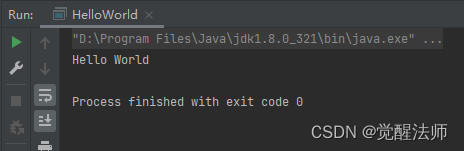在新建Java项目时,run运行main方法时,报错 “java: 错误: 无效的源发行版:16”,了解一番后原来自己创建项目时,Project language level 没有和Project SDK版本相匹配。
还原创建项目步骤:
一、创建项目
1.1 创建空项目:
选项:File -> New -> Project
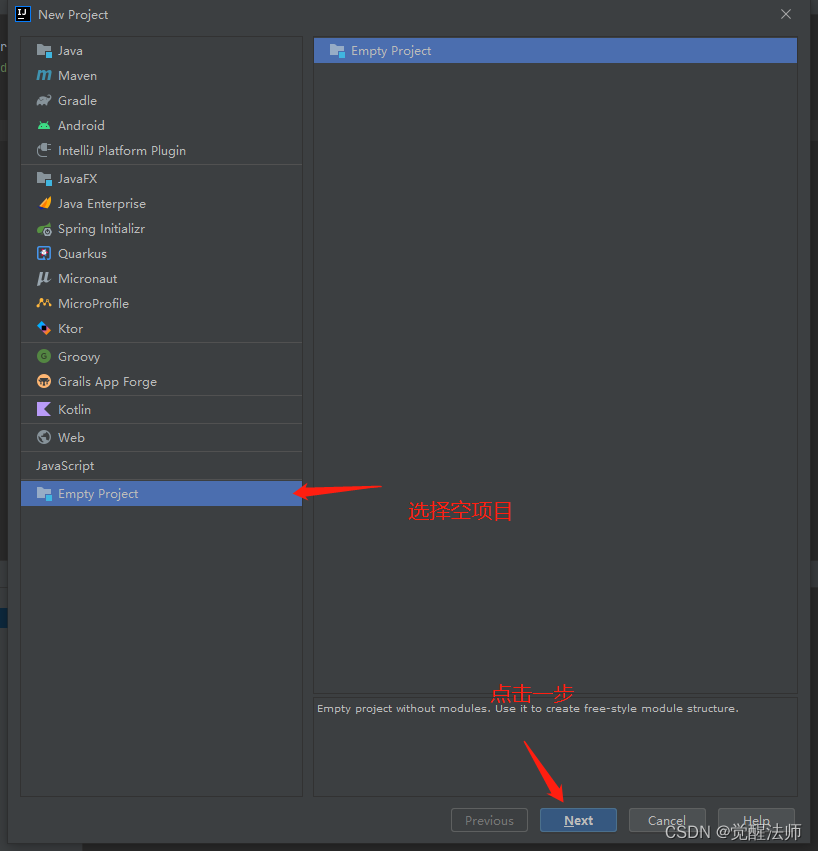
1.2 填写项目名称:
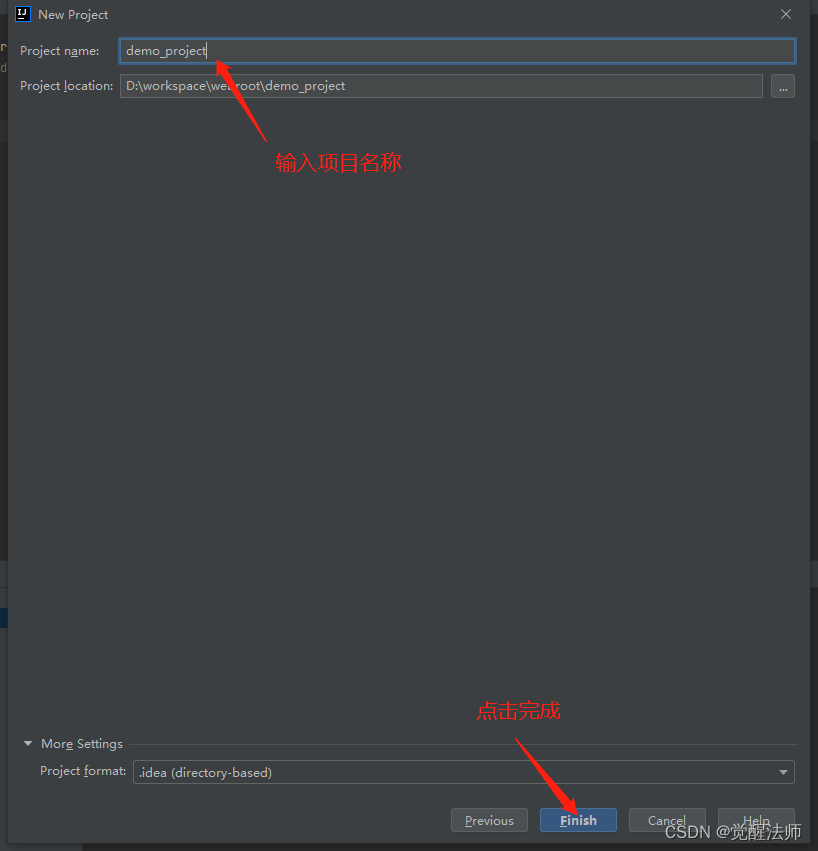
1.3 弹出Project Structure弹框:
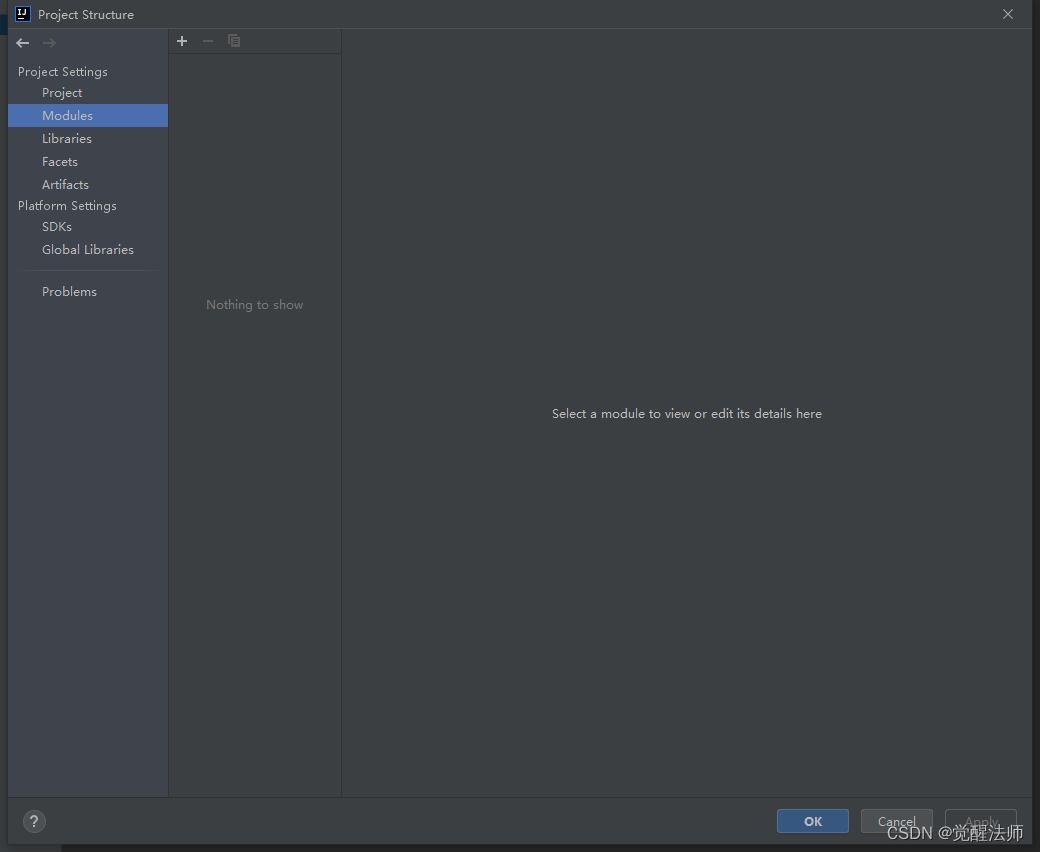
1.4 选择“Project”项:
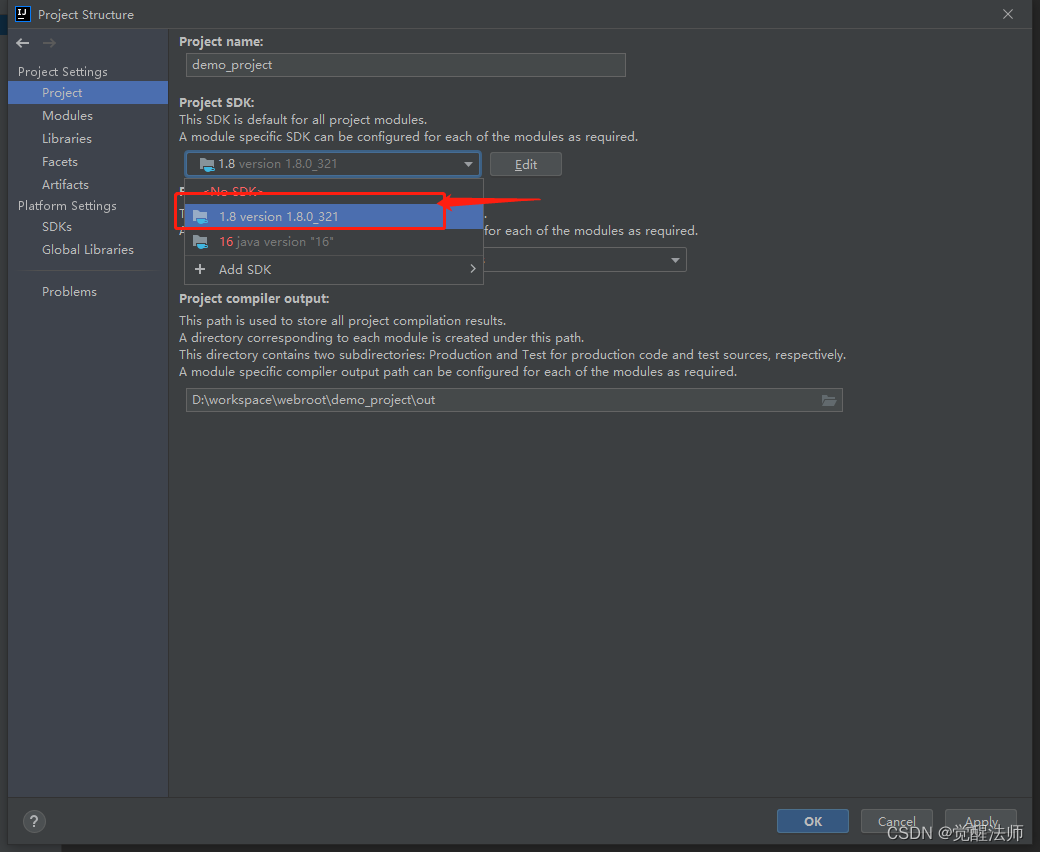
此时这里有些人不注意可能会忽视Project language level项,如下图:
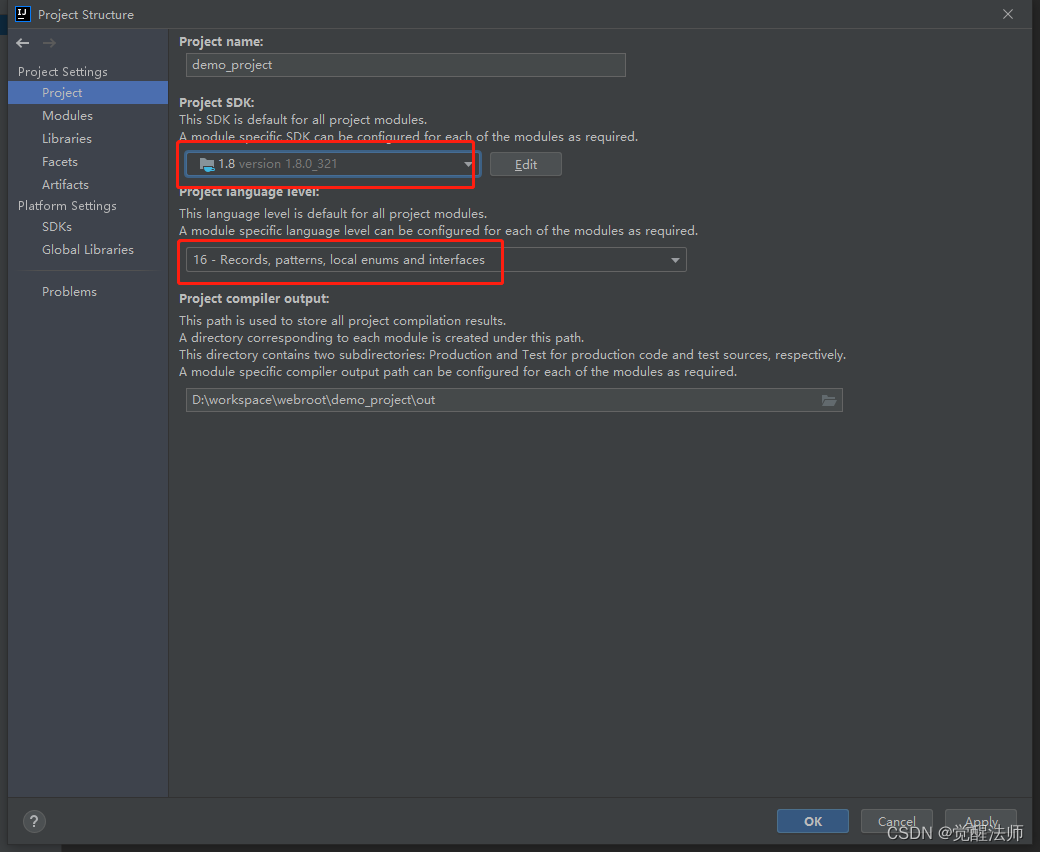
以上两者不匹配,将其修改统一即可,不然则会报 “java: 错误: 无效的源发行版:16”,如下图选择 “SDK default(8 - Lambdas, type annotations etc.)” 即可:
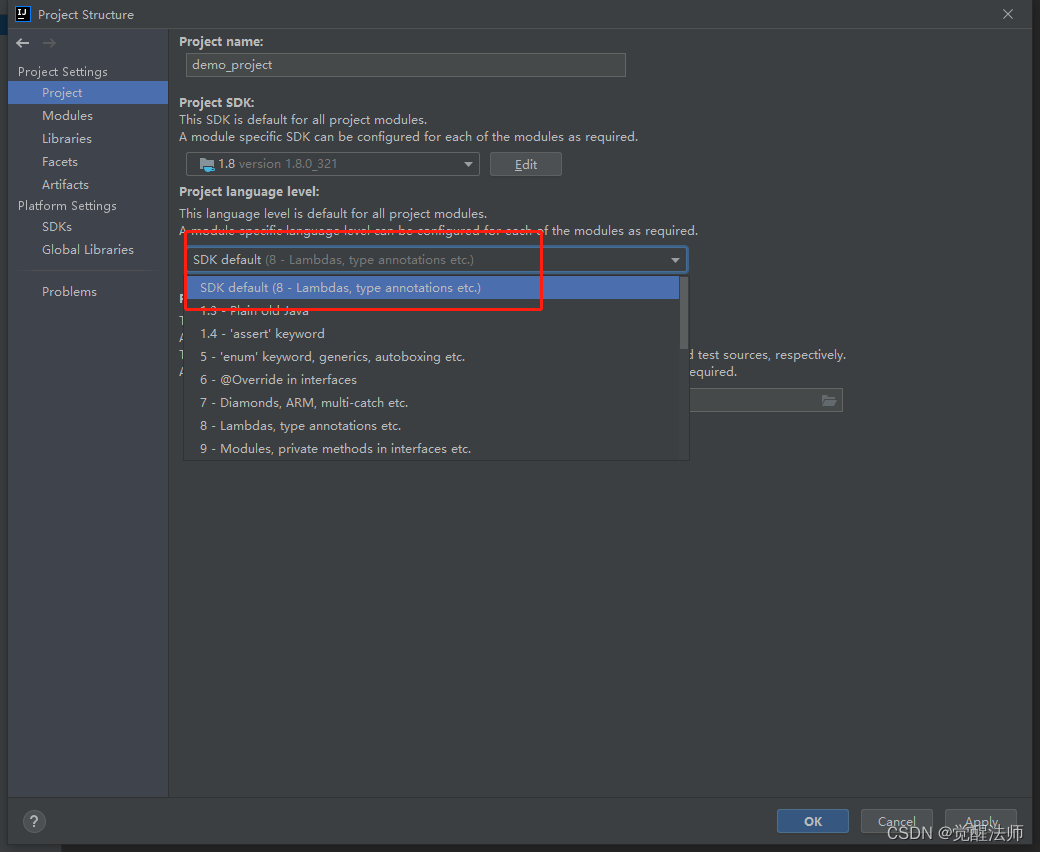
二、创建Module
如果你创建为空项目,则需要手动创建Module才可以创建Java文件并运行。
选项:File -> New -> Module...
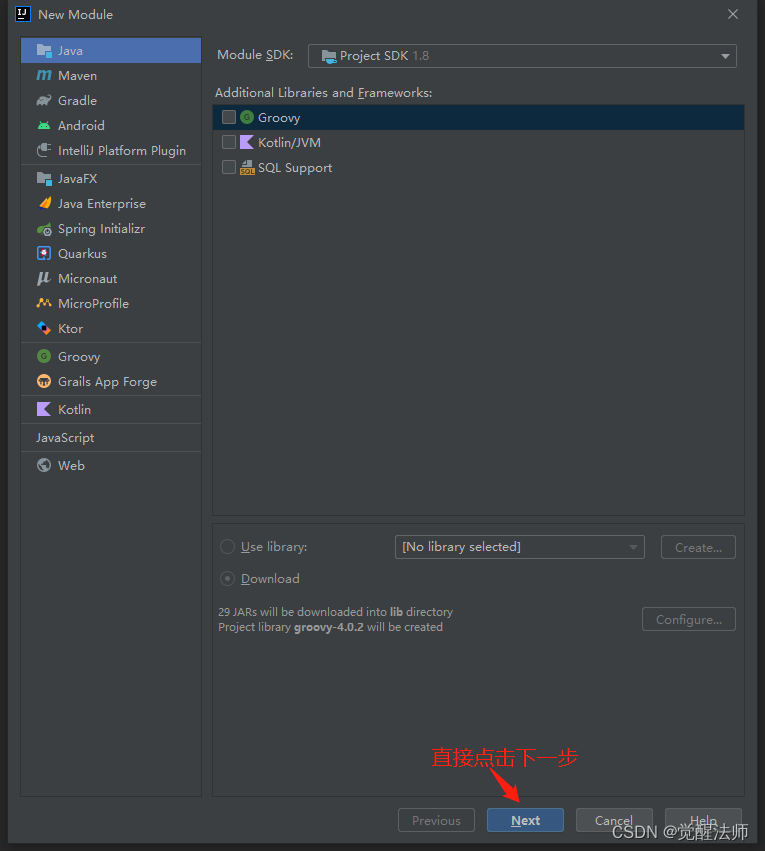
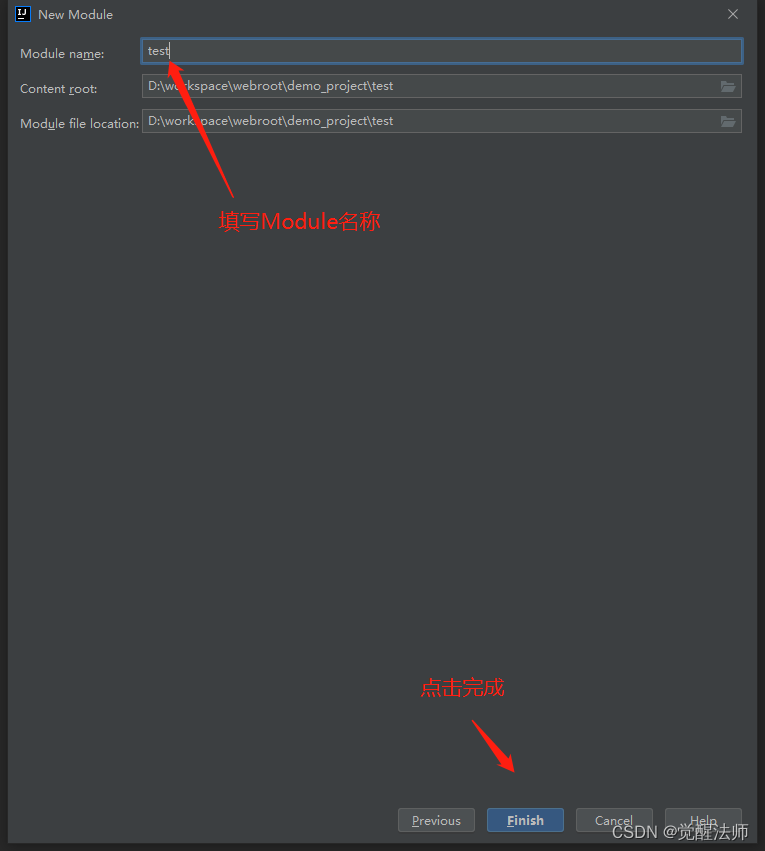
三、总结
创建java文件
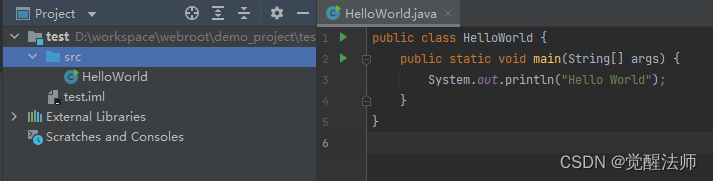
如果上面创建项目时忽略了 “Project language level”,则选择运行main方法时,会报以下错误:
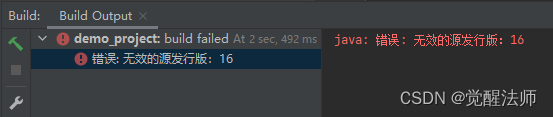
项目已创建完成,如何修改呢?鼠标点击test,按F4则Project Structure窗口就打开了,选择Project项修改。
将Project language level和Project SDK统一即可。
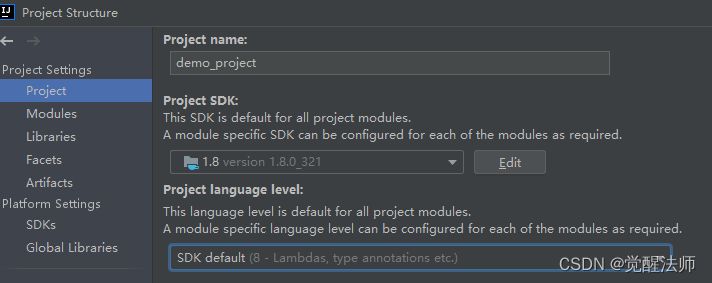
统一后,运行main方法,则可以正常编译执行了,如下图: